图2.11 设置报表服务器安装选项
⑨设置错误和使用情况报告,如图2.12所示。
图2.12 设置错误和使用情况报告
⑩正式安装。设置完毕,单击“安装”按钮开始正式安装,如图2.13所示。

图2.13 正式开始安装
皕瑏瑡结束安装。当安装进度完成后,检查安装报告,确认安装成功后单击“完成”按钮结束安装,如图2.14所示。

图2.14 安装完成
安装完成后重启计算机。
皕瑏瑢安装SQL Server 2005 SP3。在SQLS erver 2005安装完成后还要从Microsoft公司网站下载、安装Microsoft发布的最新相关补丁,目前版本是SQL Server 2005 SP3。下载后运行SQL Server 2005 SP3就可启动安装向导,按照向导操作即可顺利完成SQL Server 2005 SP3的安装,如图2.15所示。完成后重启计算机,以使安装生效。

图2.15 安装Microsoft SQL Server 2005 SP3
(3)检查安装情况
SQL Server服务器安装完成后,应该重新启动Windows,这样它的两项重要服务SQL Serv-er Agent和MSSQL Server才会自动启动。
①检查SQL Server 2005的安装文件和数据文件是否已被安装到指定的路径下。主要是默认保存数据文件和日志文件的“\data”。
②检查所有管理工具是否都已经被安装。最直接的检查办法是“开始”→“程序”→“Mi-crosoft SQL Server”程序组,查看该组中的工具名目是否完全,如图2.16所示。
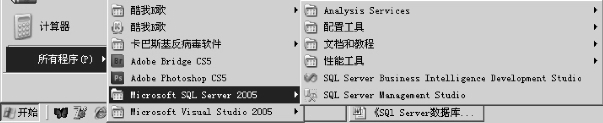
图2.16 开始菜单中的Microsoft SQL Server 2005程序组
③检查两项服务是否启动。默认情况下,SQL Server Agent和MSSQLServer是会自动启动。可通过Windows的“管理”→“服务”中的列表查看。
2.1.2 认识和使用SQL Server 2005的主要管理工具
SQL Server 2005提供了包括SQLcmd、SQL Server Profiler、数据库引擎优化顾问等配置工具、性能工具以及集成的图形化工作环境SQL Server Management Studio等多个实用工具。
(1)SQL Server配置管理器
SQL Server配置管理器是用于管理与SQL Server相关联的服务、配置SQL Server使用的网络协议以及从SQL Server客户端计算机管理网络连接配置的工具。
启动SQL Server配置管理器:从“开始”→“所有程序”→“Microsoft SQL Server 2005”→“配置工具”→“SQL Server配置管理器”,即可打开配置管理器窗口,如图2.17所示。

图2.17 SQL Server配置管理器
单击选中窗口左侧树形目录中的条目,右侧窗口就会显示对应的详细内容。
改变服务状态:服务名称前面的图标若是带有红色小方块,则表示该项服务未启动,若是带绿色三角形则表示正在运行。右键单击某一项,可以打开快捷菜单,其中列有的“启动”“停止”等命令项用于启动或停止该项服务,如图2.18所示。

图2.18 服务的快捷菜单
也可在MS-DOS命令提示符下输入“net startmssqlserver”,然后按“Enter”键,如图2.19所示。

图2.19 在MS-DOS方式下启动SQL Server服务
当服务被暂停时,已经连接的用户可继续完成任务,但不允许新的用户连接。停止服务会终止用户的连接,包括已连接的用户。因此,停止服务之前最好先暂停服务,通知已连接的用户尽快完成工作,然后再安全地停止服务。
设置服务属性:左键打开某服务的快捷菜单,选择“属性”命令可打开该服务的属性对话框,如图2.20所示。在登录选项页可设置登录身份,也可改变服务状态(停止或启动等)。切换到服务选项页则可查看到相关信息,并可设置该项服务的启动模式。启动模式有自动、已禁用、手动3种,如图2.21所示。在高级选项页可查看到版本名称、SP级别、安装路径等信息,还可对错误报告、客户反馈报告、转存目录等进行设置,如图2.22所示。

图2.20 MSSQLSERVER登录属性页
查看和设置SQL Server 2005网络配置:如图2.23所示为MSSQLSERVER的协议使用状态,右键单击某项协议可启用或禁用它,也可查看、设置它的属性。
从图2.23也可知,SQL Server 2005支持协议是Shared Memory,TCP/IP,Named Pipes以及VIA协议。
(2)SQL Server Management Studio
SQL Server Management Studio是为SQL Server数据库管理员和开发人员提供的新工具。此工具由Microsoft Visual Studio内部承载,它提供了用于数据库管理的图形工具和功能丰富的开发环境。Management Studio将SQL Server 2000企业管理器、Analysis Manager和SQL查询分析器的功能集于一身,还可用于编写MDX,XMLA和XML语句。
1)启动SQL Server Management Studio
选择“开始”菜单,依次选择“所有程序”→“Microsoft SQL Server 2005”→“SQL Server Management Studio”选项,从而打开“连接到服务器”对话框,如图2.24所示。

图2.21 MSSQLSERVER服务属性页

图2.22 MSSQLSERVER高级属性页

图2.23 MSSQLSERVER协议使用状态

图2.24 连接SQL SERVER服务器
“服务器类型”是指本次要连接的服务器类型。可从下拉列表中选择服务器中已安装的服务器类型,如数据库引擎、Analysis Services等。本次连接数据库引擎,“服务器名称”是指所要连接的服务器的名称,也就是前面安装过程中提到的实例名称,SQL Server会自动扫描当前网络环境下的SQL Server实例。“身份验证”可选Windows身份验证或SQL Server身份验证。如果选择Windows身份验证,就不需要再提供用户名和密码。
作出选择后单击“连接”按钮,若出现如图2.25所示界面则表示SQL Server Management Studio启动完成,已登录到SQL Server服务器。
2)SQL Server Management Studio的基本组件
首次启动SQL Server Management Studio后,其界面默认由已注册的服务器、对象资源管理器和文档3个组件窗口组成。
已注册的服务器。可以在此管理服务器,如新建服务器组、注册新的服务器、导出/导入已注册的服务器;启动、暂停、重启服务器实例等。

图2.25 SQL Server Management Studio界面
对象资源管理器。它是以树形列表显示服务器中所有数据库对象的窗口。对象资源管理器可以查看到所有类型的已连接的服务器,包括SQL Server Database Engine,Analysis Sever,Integration Services等,如图2.26所示。

图2.26 对象资源管理器窗口
文档窗口。在查看和管理对象时文档窗口是显示对象详细信息的窗口;在使用T-SQL查询数据库时它是查询编辑器窗口以及查询结果和执行反馈消息的显示窗口。
3)SQL Server Management Studio组件窗口显示/隐藏与布局
SQL Server Management Studio组件很多,实际使用中只需要显示出需要的组件。SQL Server Management Studio“视图”菜单下的众多命令可以打开需要的组件,而“窗口”菜单下的命令,如图2.27所示,可用来隐藏组件窗口、调整各个组件窗口显示或隐藏,令窗口以浮动、停靠或选项卡式方式显示从而使用户可以灵活地布局桌面,方便操作。
图2.27 “窗口”菜单中的命令项
图2.28 自动隐藏和展开组件窗口
“窗口”菜单中的“重置窗口布局”命令可以还原成初始时的默认布局。
2.1.3 使用联机丛书和教程
SQL Server 2005提供了大量的联机文档,包括联机丛书、教程和如何使用的帮助。它具有索引和全文搜索能力,可根据关键词来快速查找用户所需信息。熟练使用联机文档也是一个优秀的SQL Server管理员应具有的素养。
从Windows的“开始”依次打开“程序”→“Microsoft SQL Server 2005”→“文档和教程”,选择“联机丛书”或“教程”选项都可以打开SQL Server的联机文档,如图2.29所示。
像Windows其他软件一样,在SQL Server Management Studio窗口的“帮助”菜单,也可打开此联机文档。

图2.29 SQL Server 2005联机文档窗口
2.2 相关知识
2.2.1 SQL Server和SQL Server 2005的版本
SQL Server是一个关系数据库管理系统(RDBMS)。
它最初是由Microsoft,Sybase和Ashton-Tate 3家公司联合开发的,于1988年推出了第一个OS/2版本。后来Ashton-Tate公司退出了SQL Server的开发。在Windows NT推出后,Mi-crosoft与Sybase在SQL Server的开发上也就分道扬镳了。
SQL Server近年来不断更新版本,1996年,Microsoft推出了SQL Server 6.5版本;1998年,SQL Server 7.0版本和用户见面;2000年推出SQL Server 2000;2005年推出SQLServer 2005版本;2008年推出了SQL Server 2008版本。
SQL Server 2005包括5个常见版本,每个版本适应不同场合、具有相应的硬件与软件环境需求。
企业版(Enterprise Edition):支持所有的SQL Server 2005特性,可作为最大型企业的Web站点、在线交易处理(OLTP,即联机事务处理)以及数据仓库等数据库服务器。设计超大型信息系统,应该选择这个版本。企业版又分32位和64位两种系统。
标准版(Standard Edition):包含电子商务、数据存储和企业营运所需主要功能,适用于中小型企业和组织结构的数据管理和分析平台。如果系统存储量大,但并不需要企业版中的所有功能,就可选择标准版。标准版也有32位系统和64位系统之分。
工作组版(Workgroup Edition):适合于小型组织的数据管理系统,它们对数据库没有容量或使用人数的限制,也作为小型网页服务器、部门或小组的作业后台。它包括SQL Server产品系列的核心数据库功能,并且可以轻松地升级至Standard Edition或Enterprise Edition。工作组版仅有32位系统。
开发者版(Developer Edition):该版本包含了企业版的所有功能,但由于许可限制只能用于系统开发与测试工作中,而不能用作正式的数据库服务器。因此,程序员开发应用程序时首选这个版本。开发者版有32位、64位两种系统。
展示版(Express Edition):它是免费的版本,用于单机系统或客户机上存储、处理少量数据。SQL Server Express是低端ISV、低端服务器用户、创建Web应用程序的非专业开发人员以及创建客户端应用程序的编程爱好者的理想选择。该版本仅有32位系统。
可见,只有企业版、标准版和工作组版是可以用在生产性服务器上的,因此大多数企业都是从这3个版本中进行选择。
2.2.2 安装SQL Server 2005的硬件和软件需求
总体来说SQL Server 2005对硬件和软件环境的要求较低,从目前的硬件和软件实际情况看,基本都能满足SQLServer 2005的要求。针对32位平台,其基本需求如下:
硬件要求:处理器Pentium III 600 MHz、内存512 MB、硬盘空间1 GB,建议配置更高为好。其中SQL Server 2005 Express Edition最低内存只需192 MB。
操作系统:Windows XP Professional(SP2)不能支持SQL Server 2005企业版,只支持其余几种版本。SQL Server 2005各个版本对于Windows操作系统的要求详情,读者可查阅联机丛书。
对网络软件的要求:Windows 2003,Windows XP和Windows 2000都内置有所需的网络软件。安装前必须先启用TCP/IP。
Internet软件要求:所有版本的SQL Server 2005都需要Microsoft Internet Explorer(IE)6.0 SP1或更高的版本。Microsoft管理控制台(MMC)和HTML帮助需要它,只需Internet Explor-er的最小安装即可满足要求,不要求将Internet Explorer设为默认浏览器。
Internet信息服务(IIS):安装Microsoft SQL Server 2005 Reporting Services(SSRS)需要IIS 5.0或更高版本。
ASP.NET 2.0:Reporting Services需要ASP.NET 2.0。安装Reporting Services时,如果尚未启用ASP.NET,则SQL Server安装程序将启用ASP.NET。
2.2.3 SQL Server 2005支持的协议
SQL Server服务器必须启用服务器网络协议,它可通过多种协议为请求服务。SQL Server 2005使用的网络协议有以下几种:
(1)Shared Memory协议
Shared Memory使用最为简单,无须配置,但是使用Shared Memory协议的客户端仅可连接到同一台计算机上所运行的SQL Server实例。
(2)TCP/IP协议
TCP/IP是Internet在商业环境中使用最为广泛的协议。它与互联网络中硬件结构和操作系统各异的计算机进行通信。
(3)Named Pipes协议
Named Pipes是为局域网而开发的协议。它的运行模式是内存的一部分被某个进程用来向另一个进程传递信息。第二个进程可以是本地的,也可以是远程的。
(4)VIA协议
虚拟接口适配器(VIA)协议,它需要和VIA硬件一同使用。
协议必须在客户端和服务器上同时启用才可正常工作。服务器可同时监听所有已启用协议的请求。客户端计算机可选取一个协议,或按照SQL Server配置管理器中列出的顺序尝试这些协议。
2.3 任务小结
本次任务完成了SQL Server 2005开发环境的构建,同时初步认识了SQL Server 2005主要管理工具的功能和基本操作方法。
SQL Server 2005是一个功能强大、使用方便的关系型数据库管理系统。SQL Server 2005给用户提供了多种实用工具,其中最常用的是图形化的工具Microsoft SQL Server Management Studio。SQL Server Management Studio集成了服务器管理、数据库管理和数据库查询等多种实用功能。
2.4 练习与实训
(1)填空题
①SQL Server 2005的版本分为 _____、_____、_____、_____ 及_____。
②SQL Server 2005支持的协议包括 _____、_____、_____及_____ 。
(2)问答题
①怎样启动和停止SQL Server 2005数据库引擎?
②SQL Server Management Studio的主要功能有哪些?
(3)操作题
①安装SQL Server 2005。
②使用SQL Server Management Studio:启动、关闭;按自己的意愿布局其窗口;将窗口布局还原到默认状态。
免责声明:以上内容源自网络,版权归原作者所有,如有侵犯您的原创版权请告知,我们将尽快删除相关内容。
















